Nativní formát souboru v GIMPu je XCF, ale používá se pouze pro úpravy obrázků v GIMPu. Po dokončení práce na obrázku jej musíte převést do vhodného standardního formátu pro použití jinde. Například můžete exportovat soubor jako JPEG v GIMPu.
Pokyny v tomto článku platí pro GIMP verze 2.10 pro Windows, Mac a Linux.
Jak uložit jako JPEG v GIMPu
Uložení obrázku ve formátu JPEG pomocí GIMP:
-
vybrat Soubor > Exportovat jako.
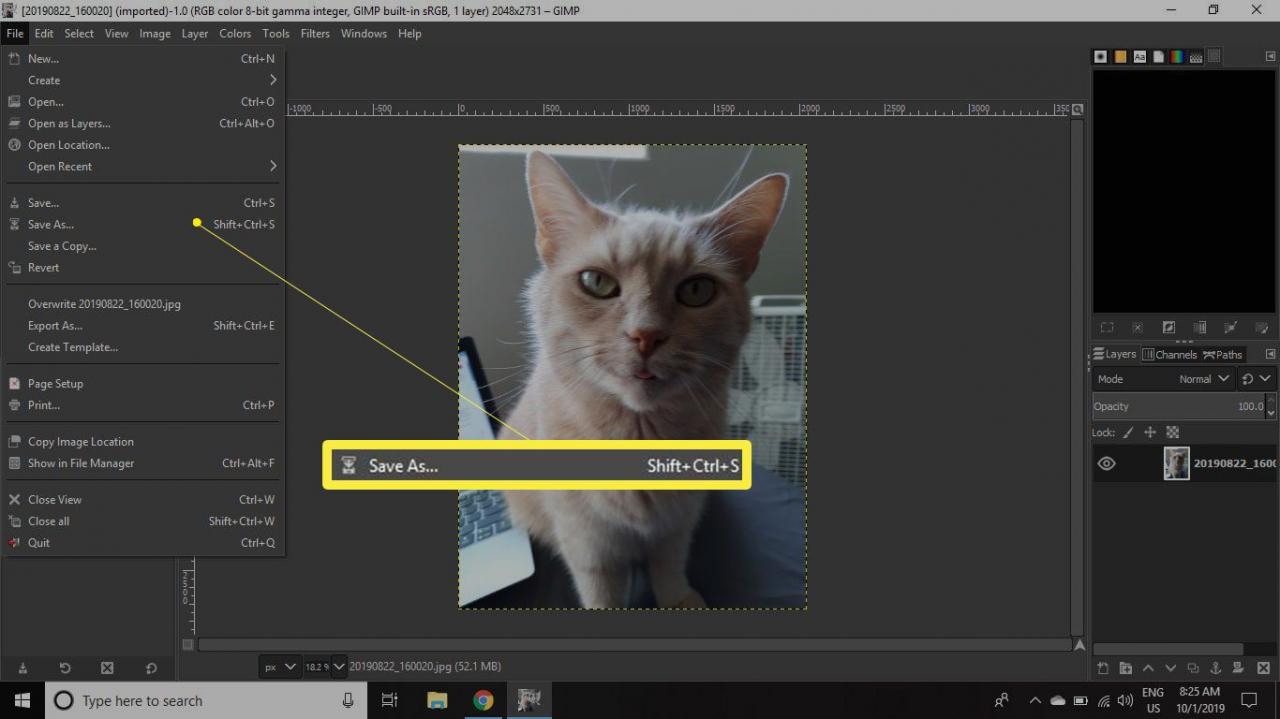
-
Použití Exportovat jako pole pro přiřazení názvu a umístění obrázku.
-
klikněte Zvolte Typ souboru otevřete seznam dostupných typů souborů.
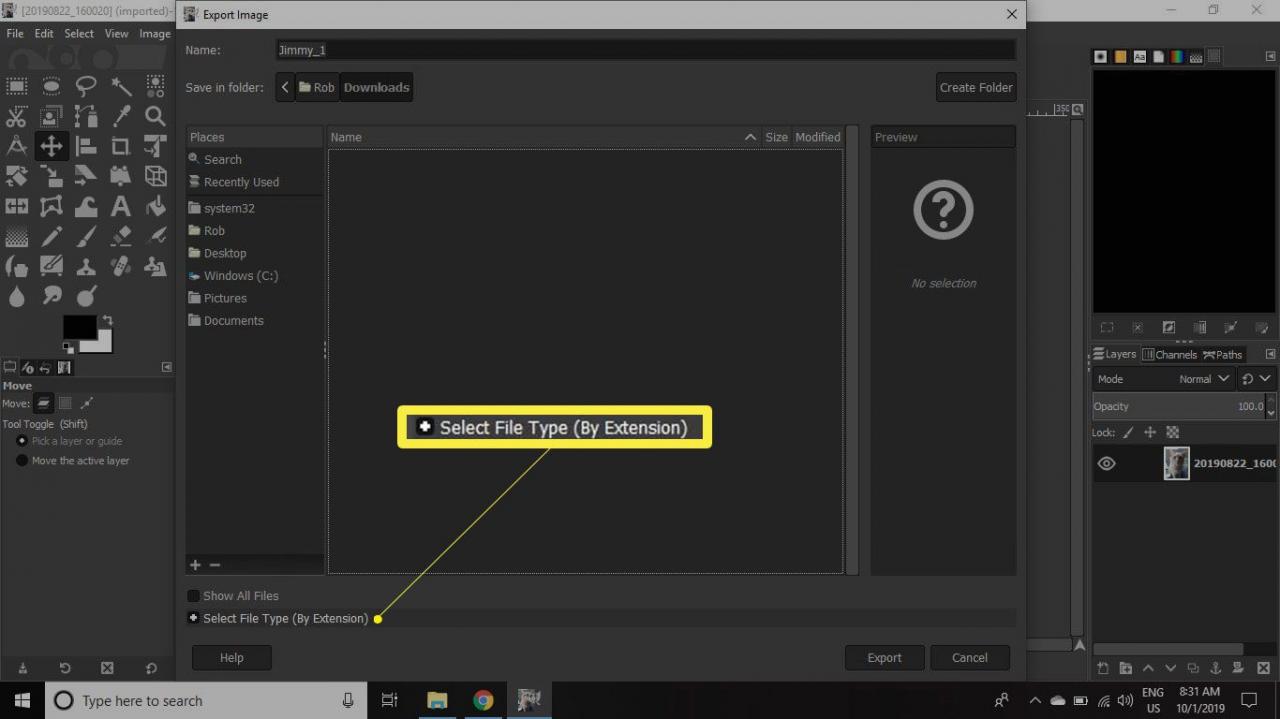
-
Posuňte seznam dolů a vyberte Obrázek JPEG.
-
vybrat Vývoz k otevření Exportovat obrázek jako JPEG dialogové okno.
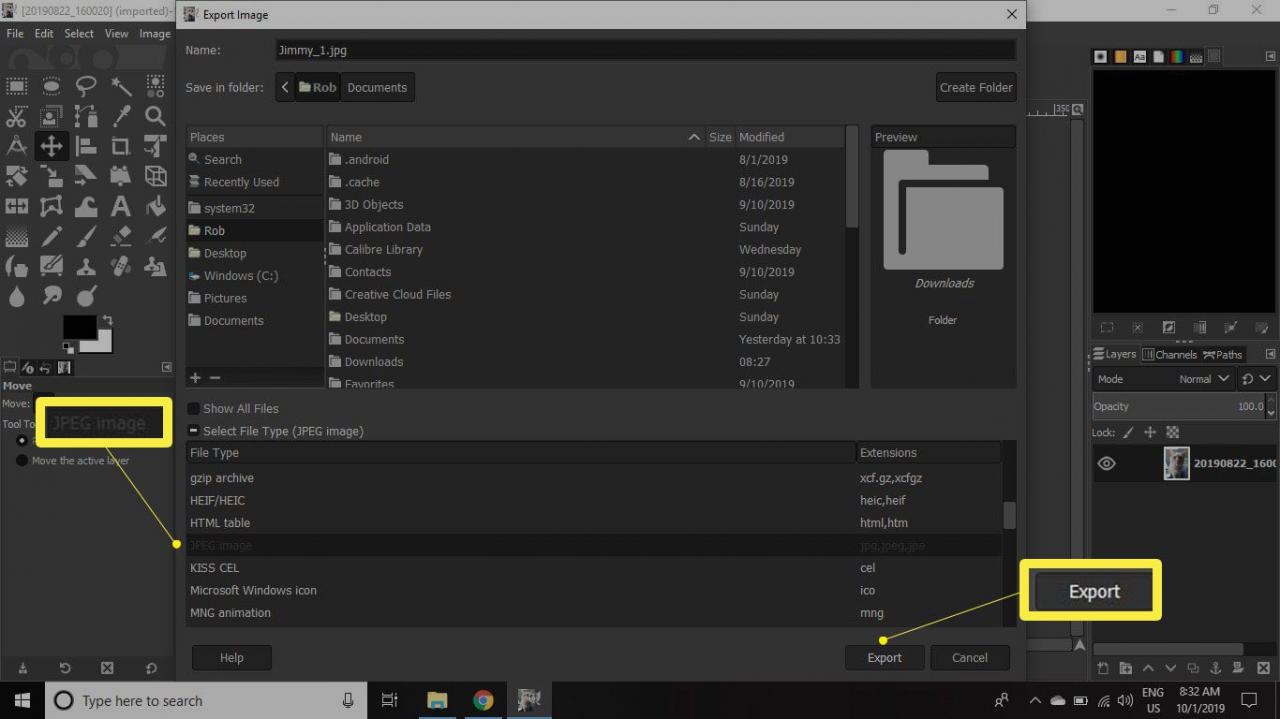
-
Vyberte volitelná nastavení JPEG. The Kvalitní výchozí jezdec na 90, ale můžete jej upravit nahoru nebo dolů pro snížení nebo zvýšení komprese. Pro většinu lidí funguje výchozí nastavení v pohodě.
Zaškrtněte políčko vedle Zobrazit náhled v obrázku okno pro zobrazení velikosti JPEG s aktuální kvalitou nastavení a zobrazit náhled miniatur.
-
vybrat Vývoz pro uložení obrázku jako JPEG.
Pokud máte velký JPEG, který chcete použít na webu, zaškrtněte políčko vedle Progresivní vůle způsobí, že se JPEG bude online zobrazovat plynuleji.
Stejnou metodu použijte k exportu obrázků v desítkách dalších formátů, včetně GIF, PNG a BMP.
Výhody a nevýhody JPEG
JPEG je populární formát pro ukládání fotografií. Jednou z velkých věcí ve formátu JPEG je komprese ke zmenšení velikosti souboru, což může být výhodné, když chcete poslat fotografii e-mailem nebo ji poslat pomocí mobilního telefonu. Kvalita obrázků JPEG se obvykle snižuje s rostoucí kompresí. Ztráta kvality může být významná při použití vysoké úrovně komprese. Tato ztráta kvality je zvláště patrná, když si někdo obrázek zvětší.
